Mac-vinkit: Tule asiantuntijaksi näillä salaisilla vinkeillä - tarkistuslista 2020
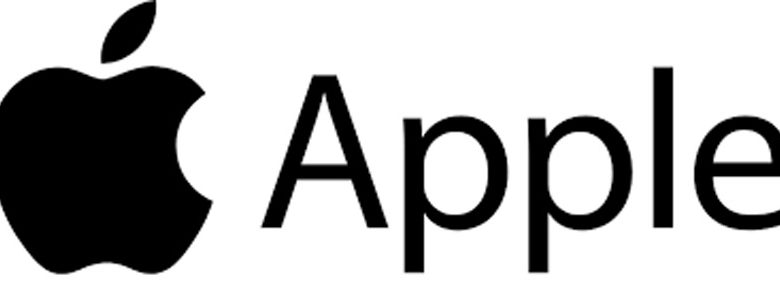
Me kaikki haluamme saada Macin , ja kun ne tulevat meidän käsiimme, alamme löytää monia muita toimintoja, joita emme olleet kuvittaneet siihen asti. Siksi, kun vaihdamme tietokoneemme, vaihdamme sen toiseen Maciin.
MacOS-käyttöjärjestelmän laitteet tarjoavat todella kilpailuetuja työssämme. Macilla voimme tehdä asioita, jotka tuskin saavat samoja tuloksia toisen tietokoneen kanssa, jolla on erilainen käyttöjärjestelmä.
Kun luet tämän artikkelin, opit MacO: n tärkeimmistä ominaisuuksista sekä parhaista vinkeistä, jotka sinun on tiedettävä hallitaksesi Maciasi tehokkaammin.
Mitkä ominaisuudet tekevät MacOS: sta ainutlaatuisen?
MacOS-käyttöjärjestelmällä varustetun tietokoneen merkittävimpien ominaisuuksien joukossa löydämme ne, jotka mainitsemme alla - Dessous :
- Siinä on älykäs kansiojärjestelmä nimeltä löytäjä , jotka vaihtelevat levyn tietojen muuttuessa. Jos teemme tietyn haun, tiedosto mukautuu uusiin tietoihin.
- Voimme tallentaa toimintamme, joka meillä on ruudulle, mikä antaa monia etuja käytettäessä QuickTime .
- Macilla voimme kuunnella musiikkia ja elokuvia, kun työskentelemme.
- Toinen tietoinen ominaisuus on, että voit luoda toimistoja virtuaalitilassa , jonka voimme nähdä ruudun yläosassa kaikille aktiivisille.
- Se tarjoaa erittäin suuren määrän näppäinyhdistelmiä, mikä on hyödyllistä säästää aikaa ja menettää keskittymisen työssä tai tutkimuksessa.
3 MacOn uteliaisuutta, joita et todennäköisesti tiennyt
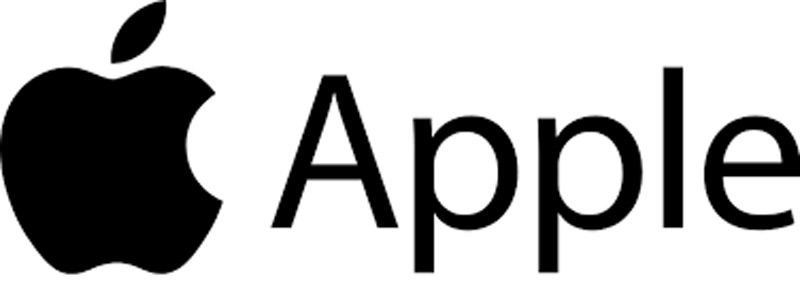
Applen uteliaisuudet ovat lukuisia tuotemerkkiä kuvaavasta omenasta perustajan elämään.
Tässä haluamme kertoa sinulle 3 uteliaisuudesta, joita et todennäköisesti tiennyt :
Voit piilottaa kaiken
Yksi macOS-laitteiden ominaisuuksista on, että voimme piilottaa kansiot ja mitä tahansa telakassa, mikä tekee siitä erittäin hyödyllisen työkalun yksityisyytemme suojaamiseen.
Tätä varten teemme seuraavat vaiheet, jotta Macisi olisi "näkymätön":
- Launchpad tai Spotlight
- Apuohjelmat
- terminaali
- Kirjoitamme riville: "Chflags piilotettu ~ / Työpöytä / *"
- Me hyväksymme
Sen kehitys kesti 4 vuotta
Jef Raskin aloitti kehityksen vuonna 1979 tavoitteenaan luoda tietokone, joka olisi helppokäyttöinen ja edullinen. Jo vuonna 1981 Applella työskennellyt Burrel Smith liittyi jatkamaan ja vahvistamaan Raskin-projektia.
Vuonna 1983 Steve Jobs liittyi mukaan ja pisti viimeisen silauksen varmistaakseen, että vuonna 1984 ensimmäistä Macintosh-tietokonetta ei voitu käynnistää.
Paras käyttöjärjestelmä, kun se julkaistiin vuonna 2001
Apple julkaisi MacOS X "Jaguarin" , jota pidetään yrityksen parhaana käyttöjärjestelmänä, koska sillä oli ominaisuuksia, joita ei ollut tarjottu siihen asti.
Se paransi vakautta, komentoriviä, mutta myös käyttöliittymää, mikä tuotti suuren hyväksynnän käyttäjille, jotka olivat vaatineet perusteellisia muutoksia tuotemerkissä.
Luettelo top 20 MacOS-vinkistä, jotta saat kaiken irti Applen käyttöjärjestelmästä

Opetamme sinulle parhaat temput, jotta saat ripustaa Macisi. Sitten kerromme tärkeimmistä :
Lukitse näyttö
Kun meidän on lukittava näyttö, me käyttää tätä komentoa:
"Control + Shift + Stop"
Kopioi Internet-sivut ja liitä ne postiin
Kun meidän on liitettävä tietoja verkkosivuille, meidän ei tarvitse muuttaa sähköpostien muotoa, meidän on tehtävä seuraavat:
"Komento + Vaihto + V" , tämä on tehtävä ennen liittämistä sähköpostiin.
Siirrä valikkopalkin kuvakkeet
Mitä meidän on muutettava kuvakkeet poistaa kannen baarista, poista se, meidän on käytettävä tätä näppäinyhdistelmää:
"Komento + napsauta kuvaketta" , voimme ja poistaa ne.
Sovellusikkunat
Oletuksena, kun minimoimme sovellukset, ne menevät roskakoriin. Tarvitsemme sen pysyvän samassa Dock-kuvakkeessa, teemme tämän tehtävän:
Aktivoimme laatikon "Minimoi ikkunat sovelluskuvakkeessa"
Käynnistä Finder uudelleen

Kun meidän on käynnistettävä Finder uudelleen, koska se jäätyi, teemme tämän vaiheen:
"Alt + oikea napsautus Finderissa" , se muuttaa sen muotoon "Pakota uudelleenkäynnistys"
Poista kansiot Dockista ja lisää ne pinona alariville
Jos meidän on tehtävä tämä menettely, teemme seuraavat :
- Etsijä
- Sovellukset
- Valitsemme sovelluksen
- Hiirellä valitaan järjestys, jossa tämä kansio on kansiopinossa
Yläpalkki ja telakka ilman läpinäkyvyyttä
Tämän tavoitteen saavuttamiseksi suoritamme seuraavat vaiheet :
- Manzana
- Järjestelmäasetukset
- yleinen
- apparence
- Valitsemme mitä tarvitsemme
- saavutettavuus
- écran
- Vähennä läpinäkyvyyttä
Ongelmia WiFi: n kanssa
Kun meillä on ongelmia WiFi: n kanssa meidän on painettava:
"Alt + Optio + WiFi-kuvake" , tämä antaa meille pääsyn reitittimeen ja voimme selvittää ongelman.
Pakota sulkeminen
Jos meillä on sovellus, se on jäädytetty, emme voi sulkea sitä, meidän on suoritettava tämä komento:
"Option +" Sovellus, jota emme voi sulkea "+ Napsauta" . Joten se sulkeutuu turvallisesti.
Pakota suora sulkeminen
“PÄIVITYS ✅ Haluatko tietää vinkit, joiden avulla saat kaiken irti MacOS:stasi? ⭐ ANNA TÄSTÄ ⭐ ja selvitä mitkä ovat ✅ HELPPOJA ja NOPEITA ✅”
Kun meillä on suurempi ongelma kuin yksi mainitaan edellisessä kohdassa, meidän on käsiteltävä tätä komentoa:
"Komento + Optio + Esc" . Kaikki avaamamme sovellukset näkyvät luettelossa, valitsemme vastaavan.
Vaihda äänenvoimakkuutta
Muut tietokoneet, joissa on oletus MacOS-käyttöjärjestelmä äänenvoimakkuuden muuttamiseksi 6 pisteellä, jos meidän on muutettava sitä jossain vaiheessa, käytämme nyt seuraavaa yhdistelmää:
"Optio + Vaihto + Äänenvoimakkuus" menemme halutulle tasolle.

Voit myös muuttaa kirkkauden sijaintia. Kuten edellisessäkin aiheessa, voimme käyttää muuttaa kirkkautta piste kerrallaan, kirjoitamme:
"Optio + Vaihto + Kirkkaus"
Osittainen kuvakaappaus
Joskus meidän on kaapattava kuva, jonka ruutumme heijastaa, mutta osittain siihen käytämme tätä yhdistelmää:
"komento + vaihto + 4" ja valitsemme hiirellä tarvitsemamme osan.
Kuvakaappaus yhteensä
Kun meidän täytyy ota kuvakaappaus ruudustamme, kirjoitamme:
"komento + vaihto + 3"
Etsi tiedosto
Kun Mac-tietokoneessamme on liikaa tietoja, löydämme tiedoston, meidän on käytettävä seuraavia avaimia:
"Komento + välilyönti" , avautuu ikkuna, jossa on hakupalkki, johon sinun on kirjoitettava tiedoston nimi.
Avoimet ohjelmat
Tiedämme mitkä ohjelmat meillä on tällä hetkellä avoinna, meidän on käytettävä tätä yhdistelmää:
"komento + sarkain" , näyttöön tulee ikkuna, jossa avoimet ohjelmat ilmestyvät valitsemaan vastaavan.
Tallenna useita tiedostoja
Kun haluamme tallentaa useita tiedostoja yhteen kansioon, meidän on valitse hiirellä ja suorita seuraava yhdistelmä:
"Komento + Control + N" . Välittömästi Apple-laitteemme tallentaa kaikki tiedostot kansioon, jossa voimme muuttaa nimeä.
Linkin valinta
Jos meidän on jatkettava lukemamme sivua ja haluamme myös tietää artikkelissa annetut linkit, voimme avata linkit poistumatta sivulta yhdistelmällä:
"Tilaa + linkki, joka kiinnostaa meitä"
Osoittimen koko
Kun meidän on muutettava osoittimen kokoa paremman kuvan saamiseksi, meidän on tehtävä nämä pienet muutokset :
- Manzana
- Järjestelmäasetukset
- saavutettavuus
- écran
- Kohdistimen koko
Lähennä näyttöä
Jos meidän on lähennettävä näyttöä, teemme nämä vaiheet :
- Manzana
- Järjestelmäasetukset
- saavutettavuus
- zoomaus
- "Käytä vierityselettä muokkausnäppäimillä zoomaukseen"
Tämä johtaa seuraavaan komentoon :
- "Komento + hiiren rulla eteenpäin" , tuo näytön lähemmäksi
- "Komento + hiiren rulla taaksepäin" , tämä siirtää näytön poispäin
Akun kesto
Kun meidän on tiedettävä jäljellä oleva akun kesto, voimme tarkistaa sen seuraavasti :
- Sovellus
- Apuohjelmat
- näyttö
- harjoitus
- energia
- Jäljellä oleva aika
Jos sinulla on kysyttävää, jätä ne kommentteihin, otamme sinuun yhteyttä mahdollisimman pian, ja se on suuri apu myös useammalle yhteisön jäsenelle. Je vous remercie!

